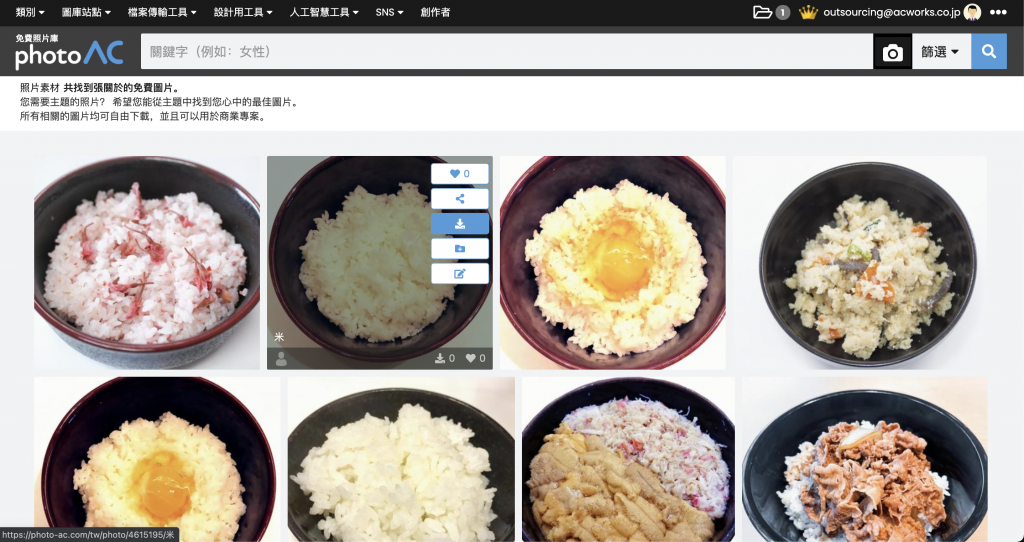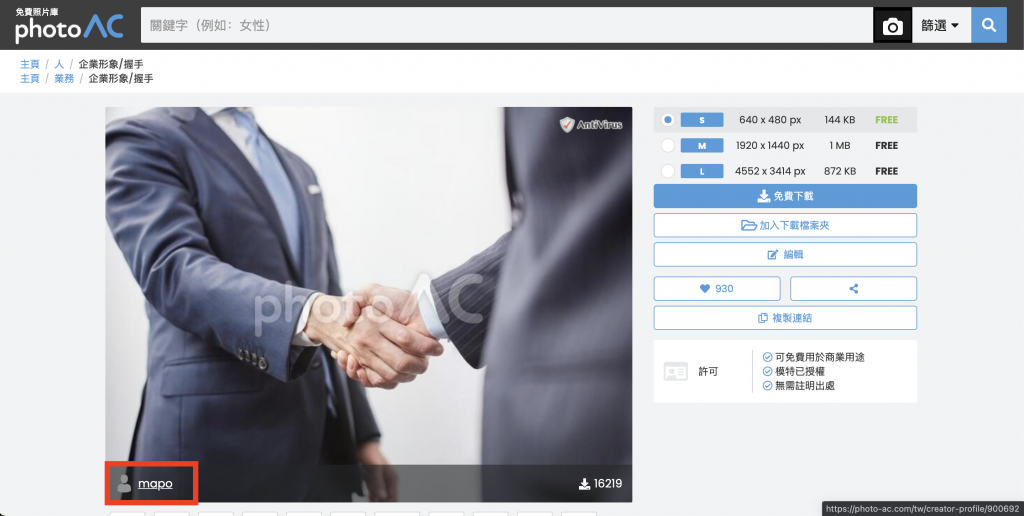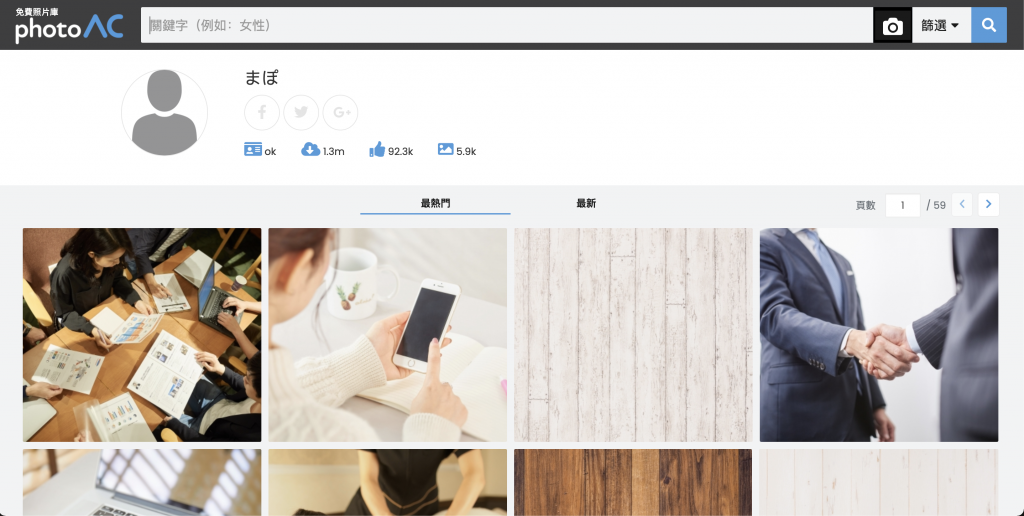5項技巧幫您提高搜圖效率,豐富創作手段
photoAC(照片), illustAC(插畫), silhouetteAC(剪影)以及designAC(模板)是ACworks旗下的4家圖庫網站。小編相信,能看到這篇部落格的讀者,多少都曾在其中的網站裡做過搜尋,對於主流的檢索-下載方式大家也必定是輕車熟路了。不過,ACworks的工程師們還為廣大使用者設計了一些不起眼但非常實用的功能/程式。今天小編就給大家介紹其中的5項,希望能讓大家的搜尋/下載變得更加高效。
一、以圖搜圖
該工具可以說是以谷歌圖片為首的各大圖片網站必備的功能了。但對於與小編同一年代的人來說,“让機器識別圖片內容並搜尋近似”着实是一項难以在第一时间想起的功能。不过好在该功能已经预定要导入到图片下载页面的自动推荐处了。在此之前不要忘了有这么一项高精度搜索的利器。

二、創作者頁面
創作者的個人頁面為使用者提供了另一種搜尋類似風格圖片的手段。考慮到統一創作者的創作風格是相對穩定的,如果您發現了感興趣的圖片,卻又因為當前版本的小瑕疵而感到可惜時。不妨試試找到創作者的個人頁面尋找是否存在同一內容的不同版本。說不定就有意外收穫。
三、檢索結果的個性化
在AC的系列網站中,存在能夠學習使用者的瀏覽喜好的排序系統。下圖所示的專案處在勾選狀態時,您檢視片的行為資料將被用來訓練模型推測您的需求。換句話說,您在本網站訪問的圖片頁面越多,您越有可能培養出可以為您精準排列圖片的助手!您需要做的,僅僅是保持勾選狀態,並按照原本的需求搜尋圖片!
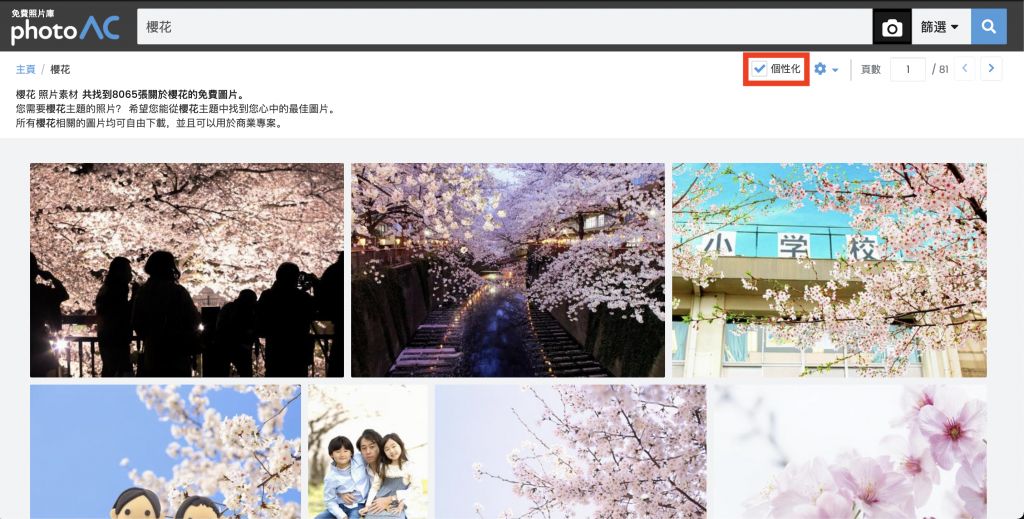
當然,缺點也同樣存在。該排序系統在訓練用數據不充分時,就是一臺做隨機抽樣的機器。因此,即便是同一關鍵字的檢索結果的同一頁碼,您每次瀏覽到的內容也會變得不再相同。如果您無法忍受這種初期的不便,可以選擇取消上述專案的勾選狀態。
四、圖片右側的工具欄
在輸入完關鍵字得到檢索結果之後,將滑鼠指標移動到任何一張圖片的上方,您都將看到如圖右下所示的豎向工具欄。該工具欄的內容從上至下分別是“喜歡(點贊)”、“分享”、“下載”、“彙總下載”以及“編輯”。第四項的匯總下載功能看上去並不起眼,但實際用起來卻能極大提高效率(應該說不愧是premium功能麼笑)。不僅僅是省去了一下下點選的麻煩,更是直接避免了載入網頁時的等待時間。您可以在將該素材匯總至下載資料夾時就選擇下載檔案的大小。之前新增的素材將能在圖中右上方的資料夾圖表內找到。
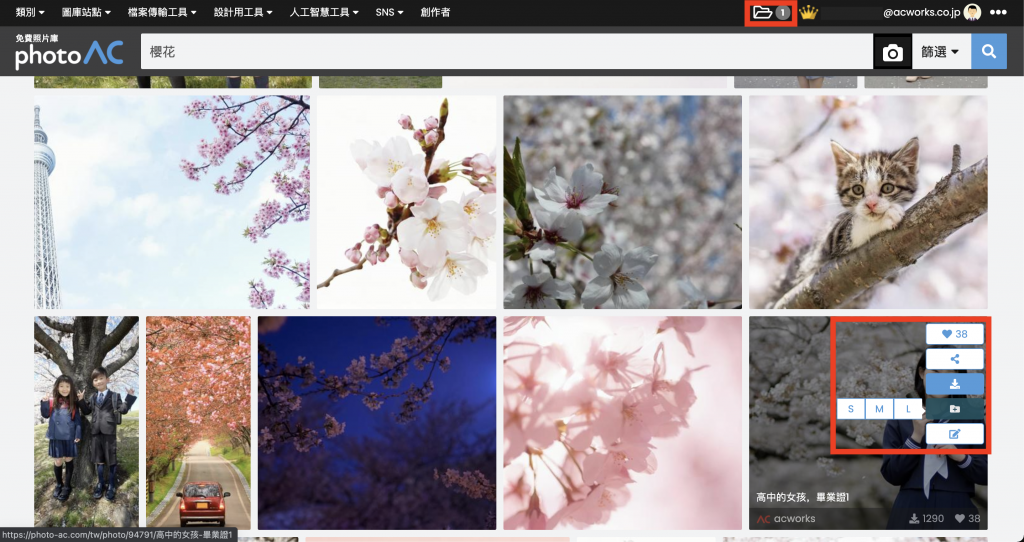
五、人工智慧工具
之前在部落格的其他文章中,就已經介紹過這些工具了。只是根據近期對用戶的採訪,大部分人並不知曉網站裡有這些應用程式。為了避免重複,在本篇文章中小編將僅指出位置並給出簡單的概括。
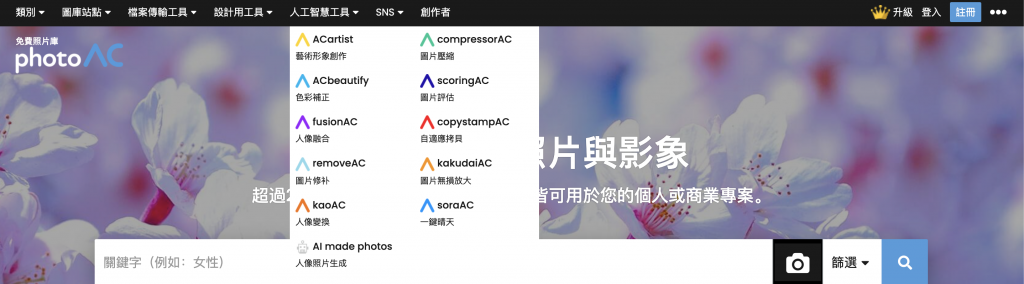
如圖所示,在AC系列網站內,除了有例如色彩補正、圖片壓縮、放大等傳統又方便的圖片工具外,更有替換天空背景、替換人像、藝術形象創作等奇葩功能。儘管有每日的使用次數限制,但好在無須註冊。哪怕是一般路過的用戶,也可以跳轉後試上一試。說不定就能收穫什麼創作靈感。
以上便是小編帶來的圖庫網站使用指南。相信隨著新功能的實裝以及實用工具的整合,接下來還會有更多值得推薦的功能供大家體驗。當然,如果您在使用中有什麼感想,也歡迎您在評論區給出自己的意見。您的批評與指點將成為ACworks乃至其他廣大用戶改善使用體驗的契機!
ACworks